Wie man eine Facebook-Story erstellt

Facebook-Geschichten machen viel Spaß. Hier erfahren Sie, wie Sie eine Story auf Ihrem Android-Gerät und Computer erstellen können.

Dank der modernen Upgrades auf Android-Smartphones müssen Sie sich keine Gedanken mehr über den Speicherplatz machen . Ich erinnere mich, dass ich das Motorola E Gen 1-Modell vor sechs oder sieben Jahren benutzt habe. Es kam zu einem sehr niedrigen Preis mit 1 GB RAM und einem 4 GB internen Speicher. Nach einiger Zeit machte mir der Platzmangel zu schaffen.
Heutzutage sehen wir jedoch kaum ein Mobiltelefon mit weniger als 128 GB internem Speicher, insbesondere Android-Geräte. Der vergrößerte Speicherplatz hat den Benutzern auch die Freiheit gegeben, große Dateien und Ordner auf ihren Telefonen zu speichern, um später unterwegs darauf zuzugreifen. Je mehr Speicher es jedoch gibt, desto schwieriger wird es, es aufzuräumen.
Und bei einem Speicher von 128 GB oder mehr ist das Auffinden der großen Dateien zum Löschen wie die Suche nach einer Nadel im Heuhaufen. Wie also löscht man unerklärlich große Dateien von Android-Handys?
Manuelle Suche ist zeitaufwendig
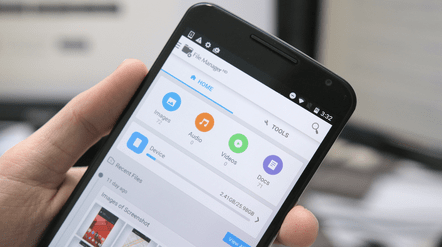
Nun, jedes Android-Handy hat seine eigene oder eine Drittanbieter-Alternative zu einer Datei-Explorer-App . Für eine manuelle Suche müssen Sie sich die Namen der großen Dateien oder Ordner merken, um die Suche zu vereinfachen. Es ist keine leichte Aufgabe, sich den Namen jeder Datei zu merken, oder ich werde sagen, es ist unmöglich und eher eine Zeitverschwendung. Darüber hinaus müssen Sie bei der manuellen Suche einzeln nach einer Datei suchen, was viel mehr Zeit in Anspruch nimmt, und ich glaube kaum, dass jemand so viel Zeit für die Reinigung des Telefonspeichers aufwendet.
Auf der anderen Seite, wenn Benutzer den Speicher der großen Dateien nicht bereinigen , wird dies schließlich die Geräteleistung beeinträchtigen. Was ist also die nächste Option, um größere Dateien auf einem Android-Gerät zu durchsuchen?
Wir sagen, Sie sollten die Risiken der manuellen Speicherverwaltung auf Ihrem Telefon beiseite legen und auf ein effizientes Tool zurückgreifen, das die Arbeit für Sie erledigt.
Verwenden von Smartphone Cleaner für die automatische Suche nach großen Dateien
Smartphone Cleaner ist ein Telefonreiniger und Geräteoptimierer für Android-Handys . Es kommt mit einem RAM-Booster , Junk Cleaner, App-Ruhezustand usw. Darüber hinaus verfügt es über einen Big-Files- Scanner im integrierten Dateimanager der App.
Die Option Big Files listet einfach alle großen Dateien auf Ihrem Telefon auf. Sie können die Benchmark-Größe filtern; Das heißt, Sie können die Mindestgröße der Dateien auswählen, die Sie für groß halten und von Ihrem Telefon entfernen möchten.
| Hauptmerkmale des Smartphone-Reinigers :
– Löscht Junk- und temporäre Protokolle. – Suchen und löschen Sie doppelte Dateien. – Vergrößern Sie den Arbeitsspeicher. – Verwalten Sie Dateien und Ordner im Telefonspeicher. – Löscht WhatsApp-Medien. – Apps in den Ruhezustand versetzen, um Hintergrundprozesse zu beenden. – Beschleunigen Sie Spiele über den integrierten Game Booster. |
So können Sie diese Funktion verwenden:
Schritt 1: Smartphone-Reiniger herunterladen und öffnen.
Schritt 2: Gehen Sie zum Dateimanager .
Schritt 3: Tippen Sie auf dieOption Big Files .

Schritt 4: Dies listet alle Dateien auf, die größer als 10 MB sind, die auf Ihrem Gerät gespeichert sind. Tippen Sie auf das Filtersymbol , um diesen Benchmark zu ändern.
Schritt 5: Ändern Sie es in eine der verfügbaren Optionen und grenzen Sie Ihre Liste ein.
Schritt 6: Wählen Sie die Dateien aus, die Sie löschen möchten, markieren Sie sie und löschen Sie sie dann.
Darüber hinaus verfügt der Smartphone-Reiniger über verschiedene andere Funktionen, mit denen Benutzer viel Speicherplatz auf Ihrem Telefon freigeben können, und er erledigt die Arbeit besser als eine zufällige Dateimanageranwendung . Neben der Junk-Reinigung können Sie mit dem Smartphone Cleaner auch die Reinigung von W hatsApp-Medien , einschließlich der Bilder, Videos und Dokumente , vereinfachen .
Laden Sie also Smartphone Cleaner herunter und löschen Sie die großen Dateien auf die schnellste Art und Weise, die es je gab. Teilen Sie uns die App auch in den Kommentaren mit und vergessen Sie nicht, unseren Newsletter für tägliche Blog-Updates zu abonnieren.
Facebook-Geschichten machen viel Spaß. Hier erfahren Sie, wie Sie eine Story auf Ihrem Android-Gerät und Computer erstellen können.
Erfahren Sie, wie Sie nervige automatisch abspielende Videos in Google Chrome und Mozilla Firefox mit diesem Tutorial deaktivieren.
Lösen Sie ein Problem, bei dem das Samsung Galaxy Tab S8 auf einem schwarzen Bildschirm feststeckt und sich nicht einschalten lässt.
Möchten Sie E-Mail-Konten auf Ihrem Fire-Tablet hinzufügen oder entfernen? Unser umfassender Leitfaden führt Sie Schritt für Schritt durch den Prozess und macht es schnell und einfach, Ihre E-Mail-Konten auf Ihrem Lieblingsgerät zu verwalten. Verpassen Sie nicht dieses unverzichtbare Tutorial!
Ein Tutorial, das zwei Lösungen zeigt, wie Sie dauerhaft verhindern können, dass Apps beim Start auf Ihrem Android-Gerät gestartet werden.
Dieses Tutorial zeigt Ihnen, wie Sie eine SMS von einem Android-Gerät mit der Google Nachrichten-App weiterleiten.
Haben Sie ein Amazon Fire und möchten Google Chrome darauf installieren? Erfahren Sie, wie Sie Google Chrome über eine APK-Datei auf Kindle-Geräten installieren können.
So aktivieren oder deaktivieren Sie die Rechtschreibprüfung in Android OS.
Erfahren Sie verschiedene Methoden, um Apps auf dem Amazon Fire Tablet herunterzuladen und zu installieren, indem Sie diesem mühelosen und schrittweisen Leitfaden folgen!
Als Samsung seine neue Reihe von Flaggschiff-Tablets vorstellte, gab es viel Aufregung. Das Galaxy Tab S9 und S9+ bieten nicht nur die erwarteten Upgrade







